الإعلانات
هناك عدد لا يحصى من تطبيقات تحرير الصور هناك. لكن هذه البرامج غالبًا ما تكون جادة تسمح لك بتعديل كل تفاصيل صورتك لجعلها جاهزة للإينستاجرام.
ومع ذلك ، في بعض الأحيان ، قد ترغب فقط في إجراء تحرير سريع دون الحاجة إلى تعلم الحبال. لذلك ، إليك تطبيقات تحرير الصور البسيطة والغرض منها والتي تحتاج إلى إشارة مرجعية.
1. إزالة وتغيير الخلفيات
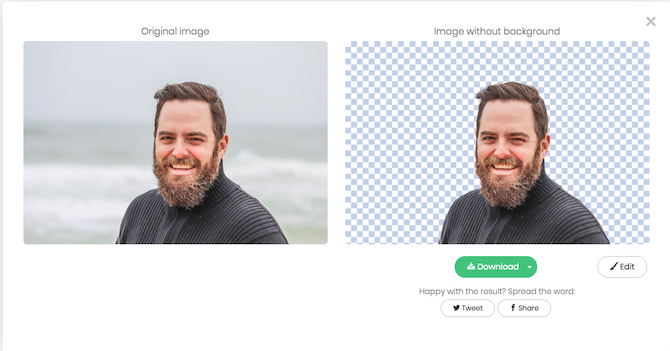
تبدو إزالة الخلفيات من الصور مهمة صعبة. لكن Remove.bg تعني أنها الآن مجرد نقرة واحدة. باستخدام هذا التطبيق المجاني على الويب ، يمكنك استخلاص مجهودات رائعة من لقطاتك وإضافة خلفية جديدة. وكل ما عليك فعله هو تحميل الصورة.
Remove.bg ثم يتخلص على الفور من الخلفية ويقدم لك ملف PNG يحتوي على المقدمة فقط. كل ذلك دون الحاجة إلى قطع الحدود يدويًا أو قص الموضوع.
يمكنك إما تنزيل تلك الصورة أو استخدام أدوات تعديل Remove.bg للتبديل إلى خلفية جديدة. لذلك ، لديك خيار لتغذية صورة أخرى أو اختيار لون صلب. يتيح لك التطبيق حتى مسح أجزاء من المقدمة. ويمكنك بعد ذلك حفظ الملف بدقة منخفضة أو متوسطة.
إذا كنت ترغب في الحصول على أعلى جودة من ملفات 4K و HD ، فيمكنك الدفع مقابل الاشتراك المتميز. Remove.bg لا تخزن بياناتك نهائيًا ، لذلك يمكنك نقل صورك الشخصية بأمان دون القلق بشأن الخصوصية.
استعمال:Remove.bg
إذا لم تقم Remove.bg بالخدعة ، فإليك بعض الأشياء الأخرى طرق لإزالة الخلفيات من الصور 5 طرق سهلة لإزالة الخلفية من صورةإذا كنت ترغب في إزالة خلفية من صورة ، فلن تحتاج إلى Adobe Photoshop بالضبط. إليك خمس طرق بديلة للقيام بذلك! اقرأ أكثر .
2. أجزاء ضبابية وطمس صورة
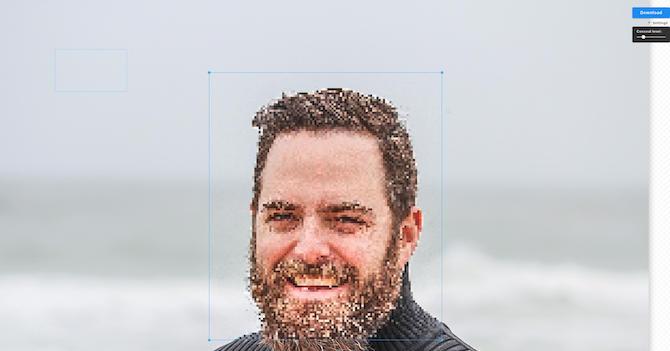
قبل مشاركة الصور الشخصية أو لقطات الشاشة عبر الإنترنت ، يعيد معظمنا تصحيح المعلومات التي لا نريد للعالم رؤيتها. ومع ذلك ، فإن أفضل طريقة للقيام بذلك لم تعد من خلال تطبيق مخصص لتحرير الصور. بدلاً من ذلك ، يمكنك فقط استخدام Redacted.
Redacted هو تطبيق ويب مجاني حيث يمكنك ببساطة تحميل الصورة وطمس أجزاء منه في ثوانٍ.
بمجرد إسقاط الصورة على هذه الأداة ، يكون لديك محرر مباشر حيث يمكنك سحب الماوس فوق الأجزاء التي تريد إخفاءها. يمكنك التبديل بين ثلاثة فلاتر ، بما في ذلك تأثير التمويه المعتاد والتراكب الأسود الصلب والمرشح المعدل المنقوص.
بالإضافة إلى ذلك ، يمكنك زيادة مستوى التعتيم وتقليله ، وهذا ما يتعلق به. يمكنك النقر فوق تحميل زر لالتقاط الصورة الناتجة ، والتي لن تحتوي على أي علامات مائية وتحتفظ بالدقة الأصلية.
استعمال:حجب
3. ضغط وتغيير حجم الصور
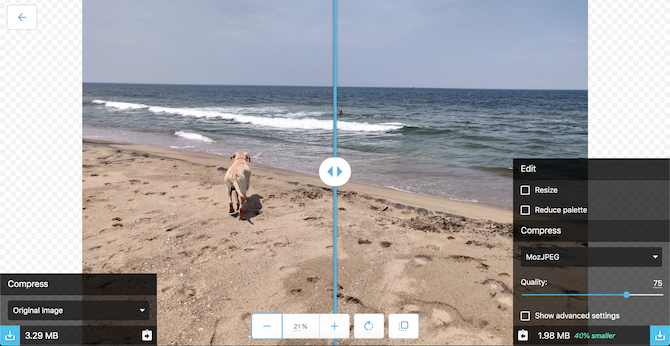
التالي هو Squoosh ، والذي يتيح لك بسهولة ضغط وتغيير حجم الصور. بمجرد نقل الملف ، يمكنك الوصول إلى مجموعة من الأدوات المساعدة المفيدة. بالنسبة للمبتدئين ، يمكنك تقليل الحجم مع الاحتفاظ بمعظم التفاصيل. يمكنك تحديد مستوى الجودة يدويًا أيضًا.
بصرف النظر عن ذلك ، يأتي Squoosh مزودًا بالقدرة على تغيير حجم الصور بدقة وضوح حتى يمكنك تقليص لوحة الألوان لزيادة خفض حجمها.
هناك عدد قليل من الإعدادات المتقدمة المتوفرة أيضًا ، مثل اختيار طريقة الضغط التي ينطبق عليها Squoosh. يمكنك أيضًا مقارنة اللقطات السابقة وبعد باستخدام نافذة قابلة للسحب.
استعمال:Squoosh
4. تلوين صور بالأبيض والأسود
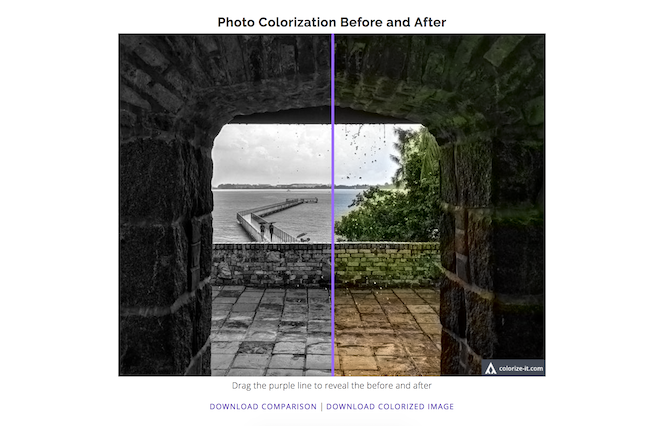
تلوين الصور أحادية اللون هو نوع من المهارة التي تقتصر عمومًا على المحترفين الذين يعرفون طريقتهم حول منصات متقدمة مثل Photoshop. رغم أن هذا لا يزال صحيحًا إلى حد كبير ، إلا أن هناك تطبيق ويب يسمح لك بإعادة الألوان إلى لقطة باللونين الأبيض والأسود.
Colorful Image Colorization هو تطبيق تم تطويره بواسطة شركة تدعى Algorithmia ويدعمها مجموعة من خوارزميات رؤية الكمبيوتر. يتم تدريب الإطار على مجموعة بيانات واسعة ويتغذى بالألوان من خلال اكتشاف الكائن.
لذا ، على سبيل المثال ، إذا كانت هناك شجرة في الصورة ، فسوف ترسمها باللون الأخضر. لقد اختبرنا التطبيق ، وفي معظم الحالات كان الأداء أفضل بكثير مما كنا نتوقع.
يطلب التطبيق ببساطة عنوان URL للصورة ، أو يمكنك تحميله من جهاز الكمبيوتر الخاص بك. ثم تستغرق دقيقة أو دقيقتين وتنتج النتيجة الملونة. لديك خيار لمقارنة النتيجة وتنزيل نسخة ذات علامة مائية أيضًا.
لسوء الحظ ، فإن الطريقة الوحيدة لفقد العلامة المائية هي عن طريق اقتصاصها.
استعمال:تلوين صورة ملونة
5. صور منخفضة الدقة راقية
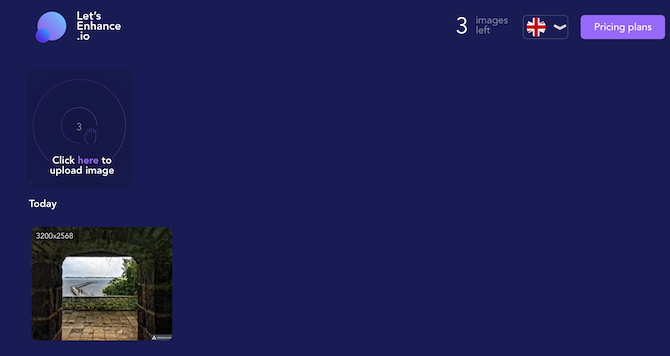
حتى في عصر محتوى HD ، قد ينتهي بك الأمر بالتعامل مع صورة منخفضة الدقة. لحسن الحظ ، هناك طريقة لا تضاهى لتحسين هذه.
يمكن لتطبيق ويب يسمى Let’s Enhance تحسين دقة أي صورة وجودتها في دقائق. يمكنك اختيار تحسين جميع التفاصيل أو مجرد إضافة القوام المفقودة وكذلك التشبع. ومن المثير للاهتمام ، أنه يفعل ذلك دون جعل الصورة تبدو كبيرة الحجم أو مفرطة المعالجة.
ومع ذلك ، دعونا لا نحرص على ذلك ، حيث قام 4.99 دولارًا بشراء 20 صورة لك. لحسن الحظ ، هناك نسخة تجريبية متاحة تتيح لك تحويل خمسة ملفات.
استعمال:دعنا نعزز
6. محو الكائنات من الصور
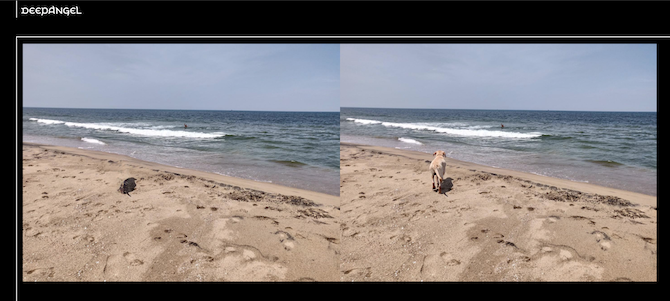
واحدة من أكثر الإزعاجات شيوعًا للتصوير الفوتوغرافي هو قيام الأشخاص بتدمير إطاراتك باستمرار. إذا لم تتمكن من استعادة الصورة في ذلك الوقت ، تتيح لك هذه الأداة المطورة من قبل معهد ماساتشوستس للتكنولوجيا معالجة المشكلة في النشر.
يطلق عليه Deep Angel ، يمكنه مسح حوالي 100 نوع مختلف من الكائنات من صورك. ويشمل ذلك الكلاب والناس والكرات الرياضية والهواتف المحمولة. بمجرد تحديد الكائن الذي تريد إزالته ، سيتعين عليك تحميل الصورة وانتظر Deep Angel لمعالجتها.
بعد إنشاء الإخراج ، يمكنك مشاهدته ومقارنته بالأصل وحفظه بأعلى دقة ممكنة. كما قد تتوقع ، لا تعمل Deep Angel دائمًا ، وفي المشاهد المعقدة ستواجه صعوبة في إزالة الكائن. إنه مجاني ، ويمكنك تجربته عدة مرات كما تريد.
استعمال:انجيل العميق
7. تحويل صورك إلى الفن باستخدام الذكاء الاصطناعى
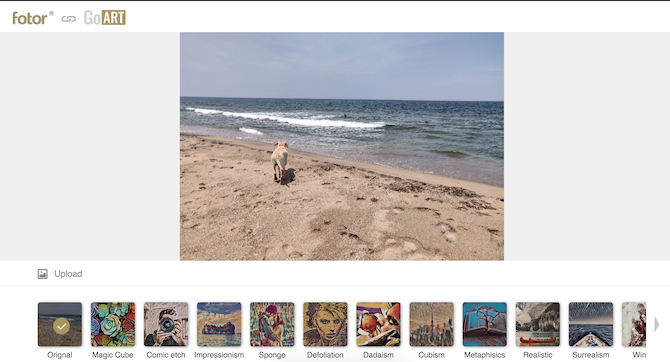
يعد Prisma أحد أشهر تطبيقات تحرير الصور. ولكن لعدة أسباب ، نشك في أنك لا تستخدمها كثيرًا هذه الأيام.
أدخل GoArt ، وهي أداة مجانية على الإنترنت تحول صورك إلى فن بنفس الإجراء والنتائج. إنه يحتوي على العديد من الفلاتر التي يمكنك تجربتها ، وحتى يحتوي على مقياس شدة يمكنك تعديله حسب رغبتك.
استعمال:GoArt
عندما تحتاج إلى بذل المزيد من الجهد مع صورك
تعمل كل تطبيقات الويب هذه على شيء واحد وشيء واحد فقط. وهذا يعني أنه يمكنك استخدامها عندما تريد دون الحاجة إلى تعلم أي مهارات جديدة. مما يجعل صورك تبدو أفضل في ثوان معدودة.
ومع ذلك ، لا يزال من المحتمل أن تحتاج إلى اللجوء إلى محرر صور متكامل من وقت لآخر. وعندما تفعل ، هنا أفضل برامج تحرير الصور للمصورين مبتدئ 10 برامج سهلة الاستخدام لتحرير الصور للمصورين الجددإذا كان Adobe Lightroom يبدو معقدًا جدًا بالنسبة لك ، فتحقق من برامج تحرير الصور سهلة الاستخدام للمبتدئين. اقرأ أكثر .
ومقرها أحمد آباد ، الهند ، هو شوبهام صحفي تقني مستقل. عندما لا يكتب عن أي شيء يتجه في عالم التكنولوجيا ، ستجده إما يستكشف مدينة جديدة بكاميرا أو يلعب أحدث لعبة على جهاز PlayStation الخاص به.

